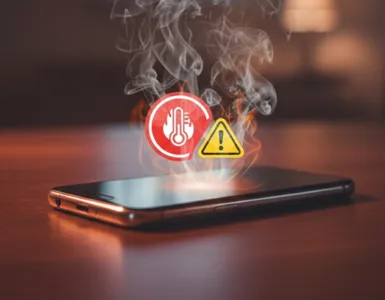Relier son téléphone à son ordinateur semble simple… mais parfois, tout se complique. Câble introuvable, bug mystérieux, ou encore mauvaise connexion. 😩 Pas de panique ! Dans cet article, on va voir ensemble, pas à pas, comment connecter votre téléphone à votre ordinateur sans prise de tête. Que vous ayez un Android ou un iPhone, que vous utilisiez un PC Windows ou un Mac, vous trouverez ici des solutions simples et efficaces.
Pourquoi connecter son téléphone à son ordinateur ? 📱
Il y a plein de raisons valables pour vouloir connecter ces deux appareils. Par exemple :
- Transférer des photos ou des vidéos rapidement.
- Sauvegarder ses fichiers importants.
- Accéder à ses documents depuis un plus grand écran.
- Contrôler son téléphone depuis son ordinateur.
- Partager la connexion Internet du téléphone avec l’ordinateur.
Bref, c’est super pratique ! Et vous allez voir, ce n’est pas si compliqué.
Les 4 Méthodes pour relier un téléphone et un ordinateur 🔗
Méthode 1 : utiliser un câble USB (la plus simple)🔌
C’est la méthode classique. Un simple câble USB suffit pour établir la connexion. Voici les étapes :
Pour Android
- Branchez votre câble au téléphone, puis à l’ordinateur.
- Une notification apparaît sur le téléphone. Appuyez dessus.
- Choisissez “Transfert de fichiers”.
- L’ordinateur ouvre une fenêtre. Vous avez accès à tous les dossiers du téléphone.
Facile, non ? 😊
Pour iPhone
- Branchez le câble Lightning à l’iPhone, puis à l’ordinateur.
- Sur l’ordinateur, ouvrez iTunes si vous êtes sur Windows (sur Mac, cela marche directement).
- Autorisez l’accès sur le téléphone si demandé.
- Vous pouvez maintenant transférer des photos, musiques ou documents.
Conseil : utilisez toujours un câble d’origine ou de bonne qualité. Sinon, la connexion peut échouer.
Méthode 2 : connecter sans fil grâce au Wi-Fi 🌐
Pas envie de sortir un câble ? Aucun souci, on peut aussi relier téléphone et ordinateur sans fil. Plusieurs options existent :
Airdrop (pour les appareils Apple)
- Activez le Wi-Fi et le Bluetooth sur les deux appareils.
- Ouvrez le fichier à partager sur l’iPhone.
- Appuyez sur le bouton “partager” puis choisissez AirDrop.
- Sélectionnez votre Mac. Et voilà !
Nearby Share (Android et PC)
- Activez le Bluetooth et le Wi-Fi sur le téléphone et l’ordinateur.
- Sur Android, ouvrez un fichier et sélectionnez “Partager > Partage à proximité”.
- L’ordi apparaît. Cliquez dessus.
- La connexion s’établit, et le transfert démarre.
Applications utiles (pour tous les appareils)
Voici quelques applis populaires pour transférer sans fil :
- Feem : très fluide, même sans Internet. Cliquer ici
Note : pour les transferts sans fil, il faut que les deux appareils soient connectés au même réseau Wi-Fi.
Méthode 3 : passer par le cloud 🧠
C’est une autre solution très pratique, surtout si vous voulez accéder à vos fichiers depuis n’importe où. Pas besoin de câble ni de connexion directe.
Services les plus utilisés :
| Service Cloud | Espace gratuit | Compatible avec | Sécurité | Facilité d’usage |
|---|---|---|---|---|
| Google Drive | 15 Go | Android, iOS, PC | ⭐⭐⭐⭐☆ | ⭐⭐⭐⭐⭐ |
| iCloud | 5 Go | iPhone, Mac | ⭐⭐⭐⭐⭐ | ⭐⭐⭐⭐☆ |
| Dropbox | 2 Go | Tous | ⭐⭐⭐⭐☆ | ⭐⭐⭐⭐☆ |
| OneDrive | 5 Go | PC, Android | ⭐⭐⭐⭐☆ | ⭐⭐⭐⭐☆ |
Vous envoyez un fichier dans le cloud depuis votre téléphone, et vous le récupérez sur votre ordinateur quelques secondes plus tard. Pratique, non ? 😉
Méthode 4 : utiliser une application de synchronisation 🖥️
Certaines applications permettent d’aller encore plus loin. Elles créent un lien permanent entre votre téléphone et votre ordinateur.
Exemples :
- Mobile connecté (Lien avec Windows) : permet de voir vos SMS, vos appels, vos photos et même d’utiliser vos applis Android sur PC.
- Pushbullet : pour envoyer des notes, des fichiers et même des liens instantanément.
- AirDroid : très complet. Il permet même de contrôler le téléphone depuis l’ordi.
Ces applis demandent une petite configuration, mais elles changent la vie au quotidien. ✨
Problèmes fréquents et solutions rapides ⚠️
Il arrive parfois que tout ne se passe pas comme prévu. Voici quelques soucis courants et leurs solutions :
| Problème | Solution rapide |
|---|---|
| Le téléphone ne s’affiche pas sur l’ordinateur | Vérifiez que le câble est bien branché, essayez un autre port USB |
| Rien ne se passe après branchement | Activez le mode “Transfert de fichiers” sur le téléphone |
| Connexion instable en Wi-Fi | Redémarrez les deux appareils, vérifiez le réseau |
| L’ordinateur ne reconnaît pas l’iPhone | Installez iTunes et redémarrez |
Résumé : quelle méthode choisir ? ✅
Pour vous aider à choisir, voici un petit comparatif :
| Méthode | Facilité | Rapidité | Nécessite un câble | Note globale |
|---|---|---|---|---|
| Câble USB | ⭐⭐⭐⭐☆ | ⭐⭐⭐⭐⭐ | Oui | ⭐⭐⭐⭐☆ |
| Wi-Fi (AirDrop, etc.) | ⭐⭐⭐⭐☆ | ⭐⭐⭐⭐☆ | Non | ⭐⭐⭐⭐☆ |
| Cloud | ⭐⭐⭐⭐☆ | ⭐⭐⭐☆ | Non | ⭐⭐⭐⭐☆ |
| Application de synchronisation | ⭐⭐⭐☆ | ⭐⭐⭐⭐☆ | Non | ⭐⭐⭐⭐☆ |
Astuce bonus : partager la connexion Internet du téléphone💡
Votre box ne fonctionne plus ? Vous pouvez connecter votre ordinateur à Internet via votre téléphone. On appelle cela le partage de connexion.
Voici comment faire :
- Allez dans les réglages de votre téléphone.
- Trouvez la section “Partage de connexion” ou “Point d’accès mobile”.
- Activez-le. Un mot de passe s’affiche.
- Connectez votre ordinateur à ce réseau Wi-Fi.
Et voilà, vous avez Internet sur votre ordi grâce à votre mobile ! 🔥
En conclusion 📌
Connecter son téléphone à son ordinateur, ce n’est pas aussi compliqué que cela en a l’air. Il suffit de choisir la méthode qui vous convient le mieux : câble, Wi-Fi, cloud ou applis. Chaque option a ses avantages, selon ce que vous cherchez à faire.
Ne vous laissez pas impressionner par la technique. Avec ce guide, vous avez toutes les clés pour réussir facilement, et en toute sérénité. 😎
Des articles à consulter :